Обзор небольшого гаджета для тех, кто любит порядок во всём.

В детстве мне очень нравился фильм Commando с Арнольдом – чего стоит одно только начало, где он с дочкой живёт в собственном уютном домике где-то высоко в горах… Думаю, многие мечтают о подобном – жизнь идёт, но не покидает мысль, что когда-то тоже будешь так жить, в каком-то отдельном идеальном мирке без забот и хлопот. Иногда лежишь на диване и думаешь – «когда у меня будет свой дом, у меня там будет полный порядок! Даже в кладовке – аккуратно подпишу каждую коробочку, заботливо проложу каждый провод и по какому-то хитрому алгоритму красиво развешу молотки, лобзики и целый арсенал всевозможных отвёрток» )

Что ж, мечтать не вредно, а если к поставленной цели приближаешься хотя бы маленькими шажочками, то это уже что-то. Сегодня я расскажу об одном достаточно необычном устройстве, о котором даже Шварценеггер в свои годы мог только мечтать ) Это DYMO Label Manager 210D – «карманный» принтер, которому в хозяйстве можно придумать тысячу и одно применение.

Гаджет занимает практически весь объем относительно небольшой коробки – помимо него в комплекте есть только тестовый «картридж» и достаточно подробное руководство пользователя. Странно, что больше ничего не положили – забегая вперед, такой машинке самое место где-нибудь на поясе и не хватает как минимум чехла… не говоря уже про адаптер питания – он предусмотрен конструкцией устройства, но его тоже нет. Нет и батареек – пришлось пробежаться до магазина, чтобы можно было приступить к тестированию.


В принципе, вы всё сейчас увидите на фотографиях, поэтому подробно расписывать не буду. Но начну с другого – единственное, что визуально выдает назначение этого устройства при первом знакомстве, это верхняя правая кнопка «Печать». Именно её я заклеил непрозрачным скотчем и интереса ради показал пяти людям разной степени айтишности. На вопрос «Что это за штукенция?» были самые разные ответы – от древней печатной машинки и карманного кассового аппарата до калькулятора с функцией печати графиков. И только когда я давал покрутить устройство в руках, сомнений практически ни у кого не оставалось – принтер для печати чего-то небольшого. «Немного предсказуемо… так оно и вышло» (с).
Принтер действительно небольшой (155х165х64 мм, при весе в 500 г) – до этого слово «принтер» вызывало у меня более громоздкие ассоциации. А здесь… производитель позиционирует его как настольный, так что туда ему и дорога – много места не займёт.
Лицевую сторону устройства можно условно разделить на три части: экран, функциональные клавиши и клавиатура.

Дисплей черно-белый и однострочный, но первое же включение показало, что на нем умещается значительно больше информации – об этом чуть позже.
Под экраном находятся 7 прорезиненных функциональных клавиш, 4 из которых совмещают в себе по две кнопки, а одна так вообще является четырёхпозиционным джойстиком. Благодаря этим кнопкам осуществляется контроль и управление всеми функциями устройства.
Ниже всех расположилась полноценная QWERTY-клавиатура из таких же прорезиненных кнопок. Одно из главных её достоинств – поддержка кириллицы (что видно даже на кнопках), причем с возможностью переключения языков нажатием всего одной кнопки; девайс действительно хорошо ладит с обоими языками (Rus/Eng). Есть CAPS, большой пробел и Enter, скромный Backspace и отдельные кнопки для ввода цифр и знаков препинания – да тут хоть «Соло» проходи. Единственное что не понравилось в клавиатуре – отсутствует дефис. Точнее, он надёжно запрятан – чтобы его ввести, нужно нажать «Вставить – Символы – Математика», то есть мы получим даже не дефис, а минус. Где логика? Нету ) Зато нажатия на кнопки полностью беззвучны.
А кнопка сбоку! Её-то вы заметили?! Наверняка – большая такая, важная ) Как понятно из пиктограммы на ней, предназначена она для отрезания напечатанной наклейки и размеры кнопки действительно подобраны для этой задачи очень удачно – не промахнешься. Под крышкой устройства никаких хитрых механизмов – простой безопасно спрятанный кусочек лезвия.

Устройство может работать от сети – на этот случай с задней стороны корпуса предусмотрен соответствующий разъем; но как я сказал, адаптера в комплекте нет. С этой же стороны выезжает напечатанная лента.

На нижней стороне расположено два отсека – один позволяет работать устройству автономно (если вставить в него шесть пальчиковых батареек, после чего принтер станет почти вдвое тяжелее), во второй вставляется сам картридж.

Для того чтобы начать работать, осталось установить «расходник» – полупрозрачный картридж (DYMO D1), внутри которого находится клейкая нейлоновая или полиэстеровая лента. На ней-то всё и будет печататься, её-то мы и будем наклеивать.


Помимо самой ленты, в картридже находится определенное количество «нечто», участвующего в технологии термопечати, которая в данном случае и применяется. Как и в магнитофонных кассетах, тут есть отверстие для перемотки – на тот случай, если печать не пойдёт по плану. С правой стороны нанесена маркировка, которую всегда будет видно через прозрачное окошко днища принтера.

Обычно на тесты и статьи «пробивает» по ночам, когда все спят и никто не отвлекает… и было немного страшно включать девайс ночью — от подобного «тамагочи» я ожидал каких-нибудь 8-битных мелодий при запуске и прочих шуршаний лентой. Но ничего этого не было – жмём «вкл» и устройство готово к работе, без шума и пыли.
Первое, что бросается в глаза, а точнее, не бросается – контрастность экрана. Она очень низкая и под прямым углом почти ничего не видно – нужно смотреть под острым углом. Сперва я подумал, что дело в батарейках… и на поиск совместимого адаптера (подошел от ноутбука Desten) пришлось потратить время. Но, к сожалению, даже при таком подключении символы на экраны не стали ярче.
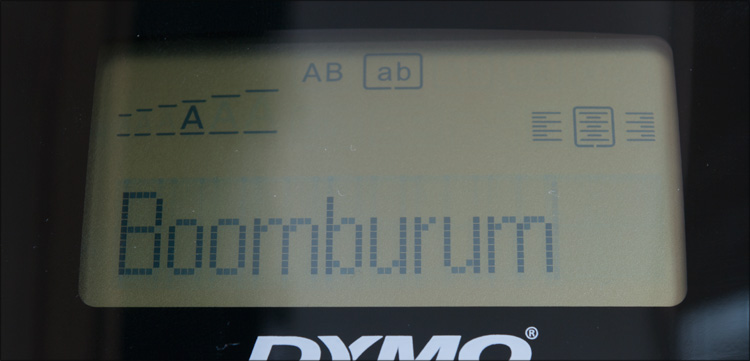
Дальше всё просто – перед нами примитивный WYSIWYG-редактор. Выбираем нужный язык, вводим нужное слово или даже предложением. Жмём «Печать», указываем нужное количество копий (1-10 за раз) и через мгновение с задней стороны выезжает напечатанная этикетка. Жмём «кат» и наклейка готова к приклеиванию.

Если полазить по настройкам, то можно прилично приукрасить этикетку. Во-первых, есть шесть размеров букв – от совсем маленьких и до гигантских. Во-вторых, есть 7 стилей – жирный, курсив, подчеркнутый, с тенью, контурный, зеркальное отражение и вертикальная печать… Три варианта выравнивания – по правому и по левому краю, а так же по центру.

На этом возможности форматирования не заканчиваются. Можно сделать так, чтобы текст писался в две строчки (на лентах в 9 или 12 мм) и более того, был обрамлён в какую-нибудь рамку. Рамок восемь штук – от простой прямоугольной и с закруглёнными краями, до цветочков и крокодилов.
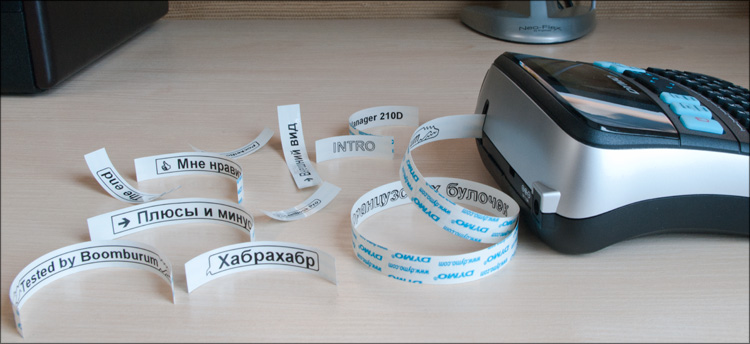
Всех символов на клавиатуре не уместишь, так что часть доступно через меню «Вставка» — там находятся различные стрелки и скобки, математические знаки и греческий алфавит, валюта и прочая пунктуация – при наличии фантазии напечатать можно много всего.
При включении отображается последний набранный текст с соответствующим форматированием – так же есть память на 10 этикеток. Пожалуй, всё.
У напечатанной ленты отрывная сторона разрезана вдоль на две части, что может облегчить работу при наклеивании – когда нужно сперва «наживить», а уже потом приклеивать на совесть. Держатся наклейки, к слову, очень хорошо. Разрешение печати составляет 180DPI – всё пропечатывается хорошо и очень контрастно, незначительный брак был разве что на первых двух наклейках.
Где подобные наклейки могут быть полезны? При наличии фантазии можно придумать немало применений. Подписывать тетрадки и папки, жесткие диски и провода системы, порты роутеров и огромных серверов, различные поясняющие и предупреждающие надписи во всевозможных механизмах; баночки с гвоздями, шайбами и прочими винтиками-гайками; даты солений-варений и вкусных компотов, небольшие напоминания на холодильник и пароли на монитор ) Адреса на конверты и текст на открытки; анонимные надписи «без подчерка» — от «Я тебя люблю» до «Декан сволочь» и «Ты паркуешься как идиот».






А один знакомый так вообще сказал – «я заехал бы на мойку и вымыл всё под капотом. А потом подписал бы основные элементы – щуп, тосол, генератор, свечи, ‘масло – синтетика 10W-40’, ‘не трогать’ и прочие базовые элементы» — знаете для чего? Я долго смеялся… «Чтобы в следующий раз 20 минут жене не объяснять по телефону, где что находится»! :)


Всё это при желании можно коряво писать от руки и вешать на скотч/магнитики/кнопки, но такие временные решения не очень-то удобны и почти всегда не так красивы, как хотелось бы. А когда делаешь что-то на «постоянку», хочется же чтобы и глаз радовался. В общем, для тех, кто любит везде наводить порядок и просто стремится к какому-то абстрактному перфекционизму – данный принтер просто находка.
В комплекте с DYMO Label Manager 210D идёт один картридж — он печатает черным цветом, а длина его ленты составляет 3 метра (ширина – 12 мм). Но в продаже лент такой длины не найти – есть только семиметровые, различающиеся шириной (6, 9 или 12 мм; чем шире, тем дороже). Ассортимент лент не ограничивается только лишь шириной – есть картриджи, которые будут печатать другими цветами (например, красным или синим) на ленте другого цвета (жёлтой, красной, синей, черной; есть даже прозрачные ленты). Давайте посчитаем, какова стоимость подобной печати.

Возьмём самую дорогую ленту – семиметровую, шириной 12 мм (цвета не влияют на стоимость) – именно на такой можно уместить прекрасно читаемый текст со всем разнообразием оформления. На официальном сайте стоимость такого картриджа составляет 804 рубля. В принтере есть возможность узнать длину наклейки, которая будет для заданного текста – допустим, каждая наклейка будет состоять в среднем из 10 символов, то есть длина каждой наклейки будет порядка 5 см. Это означает, что из ленты длиной в 7 метров мы сможем напечатать около 140 наклеек. Несложные арифметические расчеты и мы узнаем цену одного такого отпечатка… ни много, ни мало — 5.74 рубля. Для сравнения, примерно во столько же обойдётся печать двух фотографий размером 10x15 в любом фотосалоне.
Ну и еще один расчет. Оригинальный картридж для моего лазерного принтера стоит порядка 3000 рублей – он позволит напечатать две тысячи страниц текста. То есть если есть такая необходимость, то можно хоть упечататься (с любыми изображениями и любым форматированием) – затем берём ножницы, скотч и приступаем к работе. Даже не хочу считать, во сколько такое решение обойдётся выгодней печати специализированным принтером – думаю, даже если купить самый дорогой скотч, самые-самые ножницы и бумагу, стоимость «ручного подхода» будет исчисляться в копейках… Но тот ли это интересный вариант, который позволит всё сделать ровно, аккуратно, быстро, а главное, в любое время и в любом месте? В этом-то и разница.
В общем, действительно дороговато выходит, как и в случае с любым другим принтером. Но вариантов, как всегда, несколько – можно покупать не такие широкие ленты (они дешевле – от 640 рублей), либо брать их на том же eBay, где средняя цена за картридж составляет 10$. Хотя если говорить о домашнем применении, то 140 наклеек должно хватить на очень долгое время.

 Относительно небольшие размеры и вес
Относительно небольшие размеры и вес
 Возможность работать автономно (от AA-батареек) и от сети
Возможность работать автономно (от AA-батареек) и от сети
 Быстрая и бесшумная печать, встроенное лезвие для отрезания наклеек
Быстрая и бесшумная печать, встроенное лезвие для отрезания наклеек
 Наличие экрана и QWERTY-клавиатуры; WYSIWYG, несколько вариантов оформления наклейки
Наличие экрана и QWERTY-клавиатуры; WYSIWYG, несколько вариантов оформления наклейки
 Неплохой ассортимент картриджей с различными типами/цветами лент и надписей
Неплохой ассортимент картриджей с различными типами/цветами лент и надписей
 В комплекте нет ни сетевого адаптера, ни чехла
В комплекте нет ни сетевого адаптера, ни чехла
 Низкая контрастность дисплея
Низкая контрастность дисплея
 Дорогие «картриджи»
Дорогие «картриджи»
 Цена (2900 рублей)
Цена (2900 рублей)
Незнай-незнай… с одной стороны, 2900 рублей это вроде бы как и не очень много… с другой стороны, именно столько просят у нас за небольшой настольный принтер для однострочных этикеток. Прикинув, я отнёс стоимость к недостаткам — так как с вдвое большей суммы уже начинаются неплохие струйники для фотопечати ) Но как это часто бывает, есть и третий вариант – в забугорных интернетах данная машинка стоит от 30$. Соответственно и картриджи вдвое-втрое дешевле.
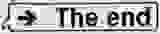
Пока мне не доводилось встречать людей, которые использовали бы на практике подобные устройства… поэтому было интересно поковыряться, хотя сравнивать особо и не с чем – ну разве что с бумажками на скотче. По идее, это одно из самых простых устройств в своём классе, но даже оно в состоянии сделать многие вещи в этом мире более понятными и читаемыми; не говоря уже про другие, более функциональные модели. Другой вопрос – во сколько всё это обойдётся и нужно ли оно вообще ) Поэтому покупать такую машинку стоит только в том случае, когда вы хорошо себе представляете две вещи – хотя бы несколько возможных сценариев её применения и плюсы относительно «традиционных» средств. Ну и, конечно, если вас устраивает цена всего этого.


В детстве мне очень нравился фильм Commando с Арнольдом – чего стоит одно только начало, где он с дочкой живёт в собственном уютном домике где-то высоко в горах… Думаю, многие мечтают о подобном – жизнь идёт, но не покидает мысль, что когда-то тоже будешь так жить, в каком-то отдельном идеальном мирке без забот и хлопот. Иногда лежишь на диване и думаешь – «когда у меня будет свой дом, у меня там будет полный порядок! Даже в кладовке – аккуратно подпишу каждую коробочку, заботливо проложу каждый провод и по какому-то хитрому алгоритму красиво развешу молотки, лобзики и целый арсенал всевозможных отвёрток» )

Что ж, мечтать не вредно, а если к поставленной цели приближаешься хотя бы маленькими шажочками, то это уже что-то. Сегодня я расскажу об одном достаточно необычном устройстве, о котором даже Шварценеггер в свои годы мог только мечтать ) Это DYMO Label Manager 210D – «карманный» принтер, которому в хозяйстве можно придумать тысячу и одно применение.

Гаджет занимает практически весь объем относительно небольшой коробки – помимо него в комплекте есть только тестовый «картридж» и достаточно подробное руководство пользователя. Странно, что больше ничего не положили – забегая вперед, такой машинке самое место где-нибудь на поясе и не хватает как минимум чехла… не говоря уже про адаптер питания – он предусмотрен конструкцией устройства, но его тоже нет. Нет и батареек – пришлось пробежаться до магазина, чтобы можно было приступить к тестированию.


В принципе, вы всё сейчас увидите на фотографиях, поэтому подробно расписывать не буду. Но начну с другого – единственное, что визуально выдает назначение этого устройства при первом знакомстве, это верхняя правая кнопка «Печать». Именно её я заклеил непрозрачным скотчем и интереса ради показал пяти людям разной степени айтишности. На вопрос «Что это за штукенция?» были самые разные ответы – от древней печатной машинки и карманного кассового аппарата до калькулятора с функцией печати графиков. И только когда я давал покрутить устройство в руках, сомнений практически ни у кого не оставалось – принтер для печати чего-то небольшого. «Немного предсказуемо… так оно и вышло» (с).
Принтер действительно небольшой (155х165х64 мм, при весе в 500 г) – до этого слово «принтер» вызывало у меня более громоздкие ассоциации. А здесь… производитель позиционирует его как настольный, так что туда ему и дорога – много места не займёт.
Лицевую сторону устройства можно условно разделить на три части: экран, функциональные клавиши и клавиатура.

Дисплей черно-белый и однострочный, но первое же включение показало, что на нем умещается значительно больше информации – об этом чуть позже.
Под экраном находятся 7 прорезиненных функциональных клавиш, 4 из которых совмещают в себе по две кнопки, а одна так вообще является четырёхпозиционным джойстиком. Благодаря этим кнопкам осуществляется контроль и управление всеми функциями устройства.
Ниже всех расположилась полноценная QWERTY-клавиатура из таких же прорезиненных кнопок. Одно из главных её достоинств – поддержка кириллицы (что видно даже на кнопках), причем с возможностью переключения языков нажатием всего одной кнопки; девайс действительно хорошо ладит с обоими языками (Rus/Eng). Есть CAPS, большой пробел и Enter, скромный Backspace и отдельные кнопки для ввода цифр и знаков препинания – да тут хоть «Соло» проходи. Единственное что не понравилось в клавиатуре – отсутствует дефис. Точнее, он надёжно запрятан – чтобы его ввести, нужно нажать «Вставить – Символы – Математика», то есть мы получим даже не дефис, а минус. Где логика? Нету ) Зато нажатия на кнопки полностью беззвучны.
А кнопка сбоку! Её-то вы заметили?! Наверняка – большая такая, важная ) Как понятно из пиктограммы на ней, предназначена она для отрезания напечатанной наклейки и размеры кнопки действительно подобраны для этой задачи очень удачно – не промахнешься. Под крышкой устройства никаких хитрых механизмов – простой безопасно спрятанный кусочек лезвия.

Устройство может работать от сети – на этот случай с задней стороны корпуса предусмотрен соответствующий разъем; но как я сказал, адаптера в комплекте нет. С этой же стороны выезжает напечатанная лента.

На нижней стороне расположено два отсека – один позволяет работать устройству автономно (если вставить в него шесть пальчиковых батареек, после чего принтер станет почти вдвое тяжелее), во второй вставляется сам картридж.

Для того чтобы начать работать, осталось установить «расходник» – полупрозрачный картридж (DYMO D1), внутри которого находится клейкая нейлоновая или полиэстеровая лента. На ней-то всё и будет печататься, её-то мы и будем наклеивать.


Помимо самой ленты, в картридже находится определенное количество «нечто», участвующего в технологии термопечати, которая в данном случае и применяется. Как и в магнитофонных кассетах, тут есть отверстие для перемотки – на тот случай, если печать не пойдёт по плану. С правой стороны нанесена маркировка, которую всегда будет видно через прозрачное окошко днища принтера.

Включение и работа
Обычно на тесты и статьи «пробивает» по ночам, когда все спят и никто не отвлекает… и было немного страшно включать девайс ночью — от подобного «тамагочи» я ожидал каких-нибудь 8-битных мелодий при запуске и прочих шуршаний лентой. Но ничего этого не было – жмём «вкл» и устройство готово к работе, без шума и пыли.
Первое, что бросается в глаза, а точнее, не бросается – контрастность экрана. Она очень низкая и под прямым углом почти ничего не видно – нужно смотреть под острым углом. Сперва я подумал, что дело в батарейках… и на поиск совместимого адаптера (подошел от ноутбука Desten) пришлось потратить время. Но, к сожалению, даже при таком подключении символы на экраны не стали ярче.
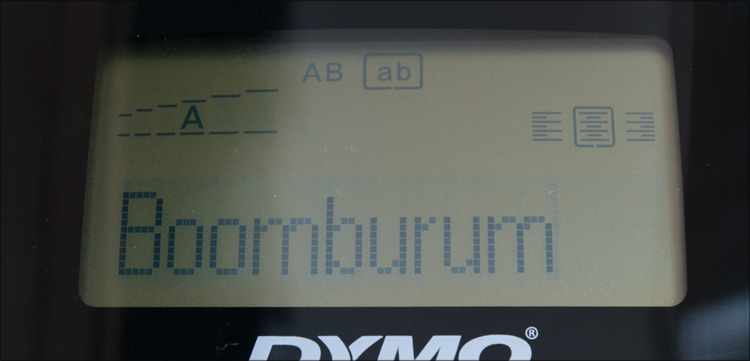
Дальше всё просто – перед нами примитивный WYSIWYG-редактор. Выбираем нужный язык, вводим нужное слово или даже предложением. Жмём «Печать», указываем нужное количество копий (1-10 за раз) и через мгновение с задней стороны выезжает напечатанная этикетка. Жмём «кат» и наклейка готова к приклеиванию.

Если полазить по настройкам, то можно прилично приукрасить этикетку. Во-первых, есть шесть размеров букв – от совсем маленьких и до гигантских. Во-вторых, есть 7 стилей – жирный, курсив, подчеркнутый, с тенью, контурный, зеркальное отражение и вертикальная печать… Три варианта выравнивания – по правому и по левому краю, а так же по центру.

На этом возможности форматирования не заканчиваются. Можно сделать так, чтобы текст писался в две строчки (на лентах в 9 или 12 мм) и более того, был обрамлён в какую-нибудь рамку. Рамок восемь штук – от простой прямоугольной и с закруглёнными краями, до цветочков и крокодилов.

Всех символов на клавиатуре не уместишь, так что часть доступно через меню «Вставка» — там находятся различные стрелки и скобки, математические знаки и греческий алфавит, валюта и прочая пунктуация – при наличии фантазии напечатать можно много всего.
При включении отображается последний набранный текст с соответствующим форматированием – так же есть память на 10 этикеток. Пожалуй, всё.
У напечатанной ленты отрывная сторона разрезана вдоль на две части, что может облегчить работу при наклеивании – когда нужно сперва «наживить», а уже потом приклеивать на совесть. Держатся наклейки, к слову, очень хорошо. Разрешение печати составляет 180DPI – всё пропечатывается хорошо и очень контрастно, незначительный брак был разве что на первых двух наклейках.
Где подобные наклейки могут быть полезны? При наличии фантазии можно придумать немало применений. Подписывать тетрадки и папки, жесткие диски и провода системы, порты роутеров и огромных серверов, различные поясняющие и предупреждающие надписи во всевозможных механизмах; баночки с гвоздями, шайбами и прочими винтиками-гайками; даты солений-варений и вкусных компотов, небольшие напоминания на холодильник и пароли на монитор ) Адреса на конверты и текст на открытки; анонимные надписи «без подчерка» — от «Я тебя люблю» до «Декан сволочь» и «Ты паркуешься как идиот».






А один знакомый так вообще сказал – «я заехал бы на мойку и вымыл всё под капотом. А потом подписал бы основные элементы – щуп, тосол, генератор, свечи, ‘масло – синтетика 10W-40’, ‘не трогать’ и прочие базовые элементы» — знаете для чего? Я долго смеялся… «Чтобы в следующий раз 20 минут жене не объяснять по телефону, где что находится»! :)

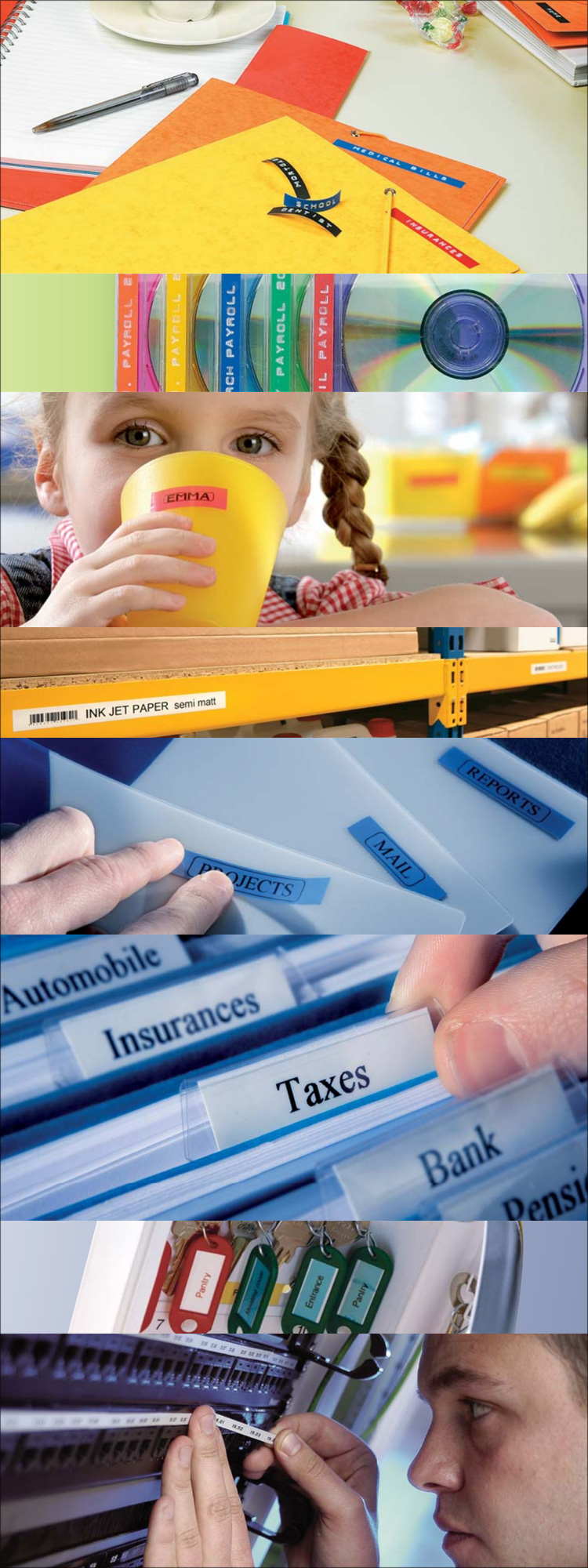
Всё это при желании можно коряво писать от руки и вешать на скотч/магнитики/кнопки, но такие временные решения не очень-то удобны и почти всегда не так красивы, как хотелось бы. А когда делаешь что-то на «постоянку», хочется же чтобы и глаз радовался. В общем, для тех, кто любит везде наводить порядок и просто стремится к какому-то абстрактному перфекционизму – данный принтер просто находка.
На скотче дешевле
В комплекте с DYMO Label Manager 210D идёт один картридж — он печатает черным цветом, а длина его ленты составляет 3 метра (ширина – 12 мм). Но в продаже лент такой длины не найти – есть только семиметровые, различающиеся шириной (6, 9 или 12 мм; чем шире, тем дороже). Ассортимент лент не ограничивается только лишь шириной – есть картриджи, которые будут печатать другими цветами (например, красным или синим) на ленте другого цвета (жёлтой, красной, синей, черной; есть даже прозрачные ленты). Давайте посчитаем, какова стоимость подобной печати.

Возьмём самую дорогую ленту – семиметровую, шириной 12 мм (цвета не влияют на стоимость) – именно на такой можно уместить прекрасно читаемый текст со всем разнообразием оформления. На официальном сайте стоимость такого картриджа составляет 804 рубля. В принтере есть возможность узнать длину наклейки, которая будет для заданного текста – допустим, каждая наклейка будет состоять в среднем из 10 символов, то есть длина каждой наклейки будет порядка 5 см. Это означает, что из ленты длиной в 7 метров мы сможем напечатать около 140 наклеек. Несложные арифметические расчеты и мы узнаем цену одного такого отпечатка… ни много, ни мало — 5.74 рубля. Для сравнения, примерно во столько же обойдётся печать двух фотографий размером 10x15 в любом фотосалоне.
Ну и еще один расчет. Оригинальный картридж для моего лазерного принтера стоит порядка 3000 рублей – он позволит напечатать две тысячи страниц текста. То есть если есть такая необходимость, то можно хоть упечататься (с любыми изображениями и любым форматированием) – затем берём ножницы, скотч и приступаем к работе. Даже не хочу считать, во сколько такое решение обойдётся выгодней печати специализированным принтером – думаю, даже если купить самый дорогой скотч, самые-самые ножницы и бумагу, стоимость «ручного подхода» будет исчисляться в копейках… Но тот ли это интересный вариант, который позволит всё сделать ровно, аккуратно, быстро, а главное, в любое время и в любом месте? В этом-то и разница.
В общем, действительно дороговато выходит, как и в случае с любым другим принтером. Но вариантов, как всегда, несколько – можно покупать не такие широкие ленты (они дешевле – от 640 рублей), либо брать их на том же eBay, где средняя цена за картридж составляет 10$. Хотя если говорить о домашнем применении, то 140 наклеек должно хватить на очень долгое время.

 Относительно небольшие размеры и вес
Относительно небольшие размеры и вес Возможность работать автономно (от AA-батареек) и от сети
Возможность работать автономно (от AA-батареек) и от сети Быстрая и бесшумная печать, встроенное лезвие для отрезания наклеек
Быстрая и бесшумная печать, встроенное лезвие для отрезания наклеек Наличие экрана и QWERTY-клавиатуры; WYSIWYG, несколько вариантов оформления наклейки
Наличие экрана и QWERTY-клавиатуры; WYSIWYG, несколько вариантов оформления наклейки Неплохой ассортимент картриджей с различными типами/цветами лент и надписей
Неплохой ассортимент картриджей с различными типами/цветами лент и надписей В комплекте нет ни сетевого адаптера, ни чехла
В комплекте нет ни сетевого адаптера, ни чехла Низкая контрастность дисплея
Низкая контрастность дисплея Дорогие «картриджи»
Дорогие «картриджи» Цена (2900 рублей)
Цена (2900 рублей)Незнай-незнай… с одной стороны, 2900 рублей это вроде бы как и не очень много… с другой стороны, именно столько просят у нас за небольшой настольный принтер для однострочных этикеток. Прикинув, я отнёс стоимость к недостаткам — так как с вдвое большей суммы уже начинаются неплохие струйники для фотопечати ) Но как это часто бывает, есть и третий вариант – в забугорных интернетах данная машинка стоит от 30$. Соответственно и картриджи вдвое-втрое дешевле.
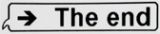
Пока мне не доводилось встречать людей, которые использовали бы на практике подобные устройства… поэтому было интересно поковыряться, хотя сравнивать особо и не с чем – ну разве что с бумажками на скотче. По идее, это одно из самых простых устройств в своём классе, но даже оно в состоянии сделать многие вещи в этом мире более понятными и читаемыми; не говоря уже про другие, более функциональные модели. Другой вопрос – во сколько всё это обойдётся и нужно ли оно вообще ) Поэтому покупать такую машинку стоит только в том случае, когда вы хорошо себе представляете две вещи – хотя бы несколько возможных сценариев её применения и плюсы относительно «традиционных» средств. Ну и, конечно, если вас устраивает цена всего этого.
